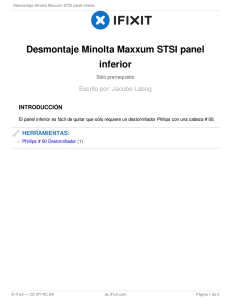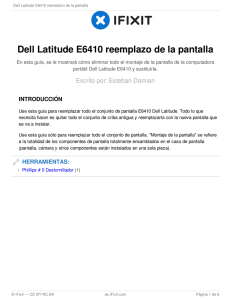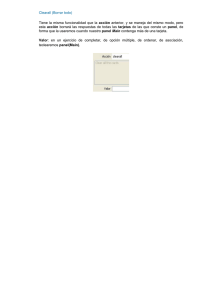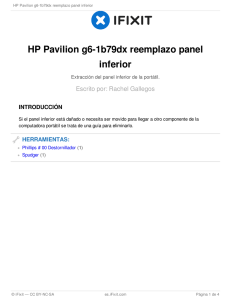Dell Inspiron 1750 Reemplazo de pantalla
Anuncio
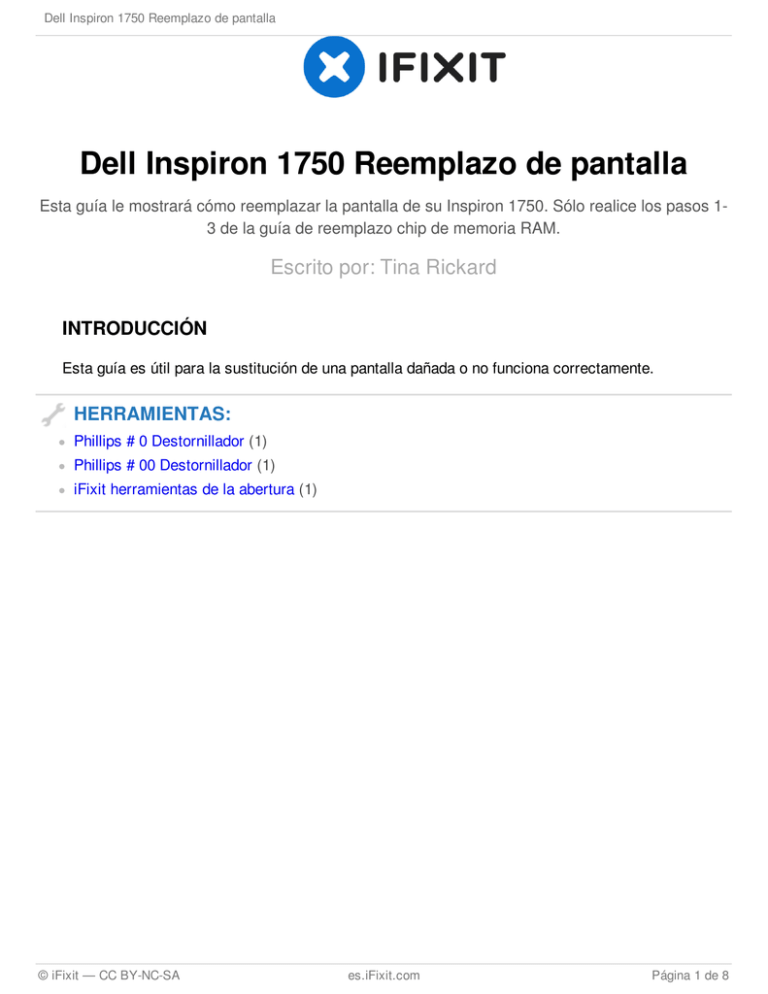
Dell Inspiron 1750 Reemplazo de pantalla Dell Inspiron 1750 Reemplazo de pantalla Esta guía le mostrará cómo reemplazar la pantalla de su Inspiron 1750. Sólo realice los pasos 13 de la guía de reemplazo chip de memoria RAM. Escrito por: Tina Rickard INTRODUCCIÓN Esta guía es útil para la sustitución de una pantalla dañada o no funciona correctamente. HERRAMIENTAS: Phillips # 0 Destornillador (1) Phillips # 00 Destornillador (1) iFixit herramientas de la abertura (1) © iFixit — CC BY-NC-SA es.iFixit.com Página 1 de 8 Dell Inspiron 1750 Reemplazo de pantalla Paso 1 — Batería Desconecte el ordenador portátil antes de cambiar la batería para evitar descargas eléctricas. Coloque el ordenador portátil sobre una superficie plana y estable. La vuelta al portátil por lo que la parte inferior es visible. Paso 2 Localice el interruptor de bloqueo de la batería. Deslice el interruptor de bloqueo hacia la izquierda (lejos del símbolo de bloqueo). Deslice la batería lejos de la computadora portátil. © iFixit — CC BY-NC-SA es.iFixit.com Página 2 de 8 Dell Inspiron 1750 Reemplazo de pantalla Paso 3 — Dell Inspiron 1750 desmontaje Separar los tornillos por tamaño y tipo de cabeza. Asegúrese de mantenerlos en un lugar seguro. © iFixit — CC BY-NC-SA es.iFixit.com Retire el dieciséis de 2 mm Phillips # 00 tornillos de la parte inferior de la portátil. Retire los dos 2mm Phillips # 0 tornillos desde el puerto de disco duro. Página 3 de 8 Dell Inspiron 1750 Reemplazo de pantalla Paso 4 Mantenga la mano firmemente en el panel posterior para evitar que se caiga. La vuelta al portátil horizontal y abrir la tapa. Inserte la punta de la herramienta de abertura de plástico en la esquina superior izquierda del panel. Manteniendo su punta bajo el panel superior, deslice la herramienta de abertura de plástico alrededor del panel hasta que el panel es completamente suelto. A continuación, retire con cuidado el panel. Retire los cuatro 2mm Phillips # 0 tornillos en la parte superior del teclado. Deslice la herramienta de abertura de plástico alrededor del teclado hasta que el teclado es completamente suelto. Retire con cuidado el teclado. © iFixit — CC BY-NC-SA es.iFixit.com Página 4 de 8 Dell Inspiron 1750 Reemplazo de pantalla Paso 5 No levante el teclado completamente libre para evitar dañar sus conexiones con el interior del portátil. Busque el pequeño pestillo negro unido a la cinta azul. Levante la pequeña pestillo con el dedo y tire de la cinta azul de su puerto. Deslizar el teclado lejos de la alfombrilla de ratón y mantenerlo en reserva. Paso 6 Siempre tire de los cables de sus extremos de plástico, no sus cables, para evitar daños en los cables. Localizar los tres cables en la esquina superior izquierda del panel de metal. Utilice la spudger para empujar los dos cables fuera de sus puertos. Tire de la lengüeta azul a la derecha hasta extraer el cable de media. © iFixit — CC BY-NC-SA es.iFixit.com Página 5 de 8 Dell Inspiron 1750 Reemplazo de pantalla Paso 7 Retire los tres 1mm Phillips # 00 tornillos de la placa de metal. Levante la cubierta del negro y deslice la lengüeta azul lejos de la cubierta. Paso 8 Siempre tire de los cables de sus extremos de plástico, no sus cables, para evitar daños en los cables. Retire con cuidado los tres cables grises de las lengüetas de metal. Inserte la punta de la herramienta de abertura de plástico en la esquina inferior izquierda del panel. Manteniendo su punta bajo el panel superior, deslice la herramienta de abertura de plástico alrededor del panel hasta que el panel es completamente suelto. levante suavemente el panel superior de metal. © iFixit — CC BY-NC-SA es.iFixit.com Página 6 de 8 Dell Inspiron 1750 Reemplazo de pantalla Paso 9 — Pantalla Utilice la spudger para levantar los hilos de sus conexiones. Recuerde que tirar cables desde sus extremos de plástico, no sus cables, para evitar daños en los cables. La vuelta al portátil y tire de las conexiones a través hasta que estén libres del interior del ordenador portátil. Paso 10 Retire los dos Phillips # 0 2 mm tornillos de las bisagras de la pantalla. Levante la pantalla alejada de la computadora portátil y fijar suavemente hacia abajo. Pon el resto de la computadora portátil a un lado. © iFixit — CC BY-NC-SA es.iFixit.com Página 7 de 8 Dell Inspiron 1750 Reemplazo de pantalla Paso 11 Utilice la herramienta de abertura de plástico para retirar la cubierta de plástico de la pantalla. Retire los ocho 2mm Phillips # 0 tornillos de las esquinas de la pantalla. Levante la pantalla de distancia desde el panel posterior. Paso 12 Retire los cuatro 2mm Phillips # 0 tornillos de los lados de la pantalla. Retire las barandas laterales de ambos lados de la pantalla tirando de las barandillas suavemente lejos de la pantalla. To reassemble your device, follow these instructions in reverse order. La versión más reciente de este documento fue generada en 2016-11-29 06:42:22 AM . © iFixit — CC BY-NC-SA es.iFixit.com Página 8 de 8